Kaip pritaikyti Arkties Zefyro odą Kodi
Numatytasis 17 versijos, dar žinomos kaip „Krypton“, vaizdas yra:paprasta juoda ir mėlyna tema, kuri yra aiški ir lengvai naršoma. Kai kurie žmonės vis dar naudoja senesnę programinės įrangos versiją, 16 versiją, dar žinomą kaip „Jarvis“, kurios tema yra kitokia, o apačioje yra didelė meniu juosta ir juodos bei pilkos spalvos. Bet ar žinojai, kad įmanoma pakeisti „Kodi“ išvaizdą?
Jei norėtumėte naujos „Kodi“ sistemos išvaizdos,labai lengva tai pasiekti įdiegiant ir naudojant naują apvalkalą. Oda yra tik spalvų, šriftų ir vaizdų paketas, kuris nusako, kaip turėtų pasirodyti Kodi, tačiau tai gali radikaliai pakeisti programinės įrangos naudojimo patirtį.

Viena iš mėgstamiausių Kodi odos yra vadinamaArkties Zefyras. Jis atrodo labai švariai, elegantiškai ir naudoja daug baltų ir pilkų atspalvių. Puiku, jei norite modernesnės „Kodi“ sistemos išvaizdos. Taip pat yra daugybė pritaikymo galimybių, kad galėtumėte pagražinti odą pagal savo skonį. Šiame įraše jums parodysime kaip įdiegti ir pritaikyti Arkties Zefyro odą Kodi kad galėtumėte mėgautis nauja savo programinės įrangos išvaizda.
Išskirtinis pasiūlymas: sutaupykite 49%. Išbandykite „ExpressVPN“ be rizikos!
Gaukite svarbiausią VPT
30 dienų pinigų grąžinimo garantija
Kaip gauti nemokamą VPN 30 dienų
Jei, pavyzdžiui, keliaujant trumpam jums reikia VPT, galite nemokamai gauti mūsų geriausiai vertinamą VPN. „ExpressVPN“ apima 30 dienų pinigų grąžinimo garantiją. Turėsite mokėti už prenumeratą, tai faktas, bet tai leidžia pilną prieigą 30 dienų ir tada atšauksite visą grąžinimą. Jų atšaukimo politika, į kurią nekildavo jokių klausimų, laikosi savo vardo.
Prieš pradėdami
Mes pateiksime išsamią informaciją apie diegimą irnaudojant Arkties Zefyro odą per sekundę, tačiau prieš tai naudinga pakartoti kai kurias saugumo problemas aplink Kodi. Nors pati „Kodi“ programinė įranga, kaip ir tokios pat odos kaip „Arctic Zephyr“, yra visiškai legali, daugelį „Kodi“ siūlomų priedų sukuria trečiųjų šalių kūrėjai, o kai kurie jų yra legaliai pilkoje srityje. Jei ketinate naudoti „Kodi“ priedus, ypač tuos, kurie leidžia transliuoti autorių teisių saugomą turinį, turite apsisaugoti nuo teisinių problemų.
Jei naudojate „Kodi“, rekomenduojame naudoti VPNsrautiniam turiniui, nes VPN užšifruos jūsų duomenis prieš siųsdamas juos internetu. Tai reiškia, kad niekas negali pamatyti, kuriose svetainėse lankotės, ar jūs transliavote. Geriausia naudoti VPN, kad būtumėte saugūs transliuodami.
„IPVanish“ - geriausias „Kodi“ VPT
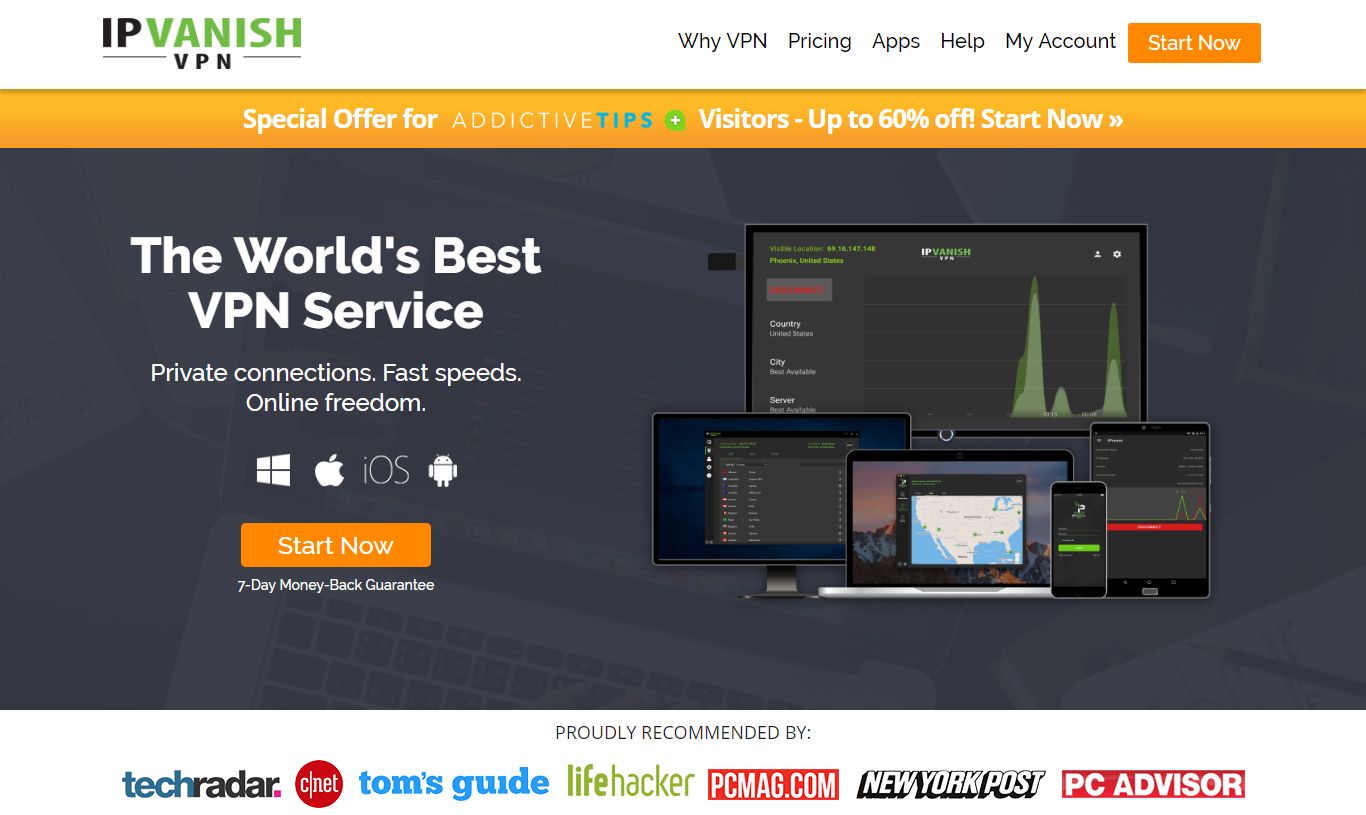
Tai, ką mes rekomenduojame „Kodi“ vartotojams, yra „IPVanish“. Jie turi greitą ryšį, kuris yrapuikiai tinka žiniasklaidos centrams ir dideliam 850 serverių tinklui 60 skirtingų šalių. Saugumas yra puikus, naudojant stiprų 256 bitų šifravimą ir netaikant žurnalų. Programinę įrangą galima naudoti „Windows“, „Mac“, „iOS“ ir „Android“.
„IPVanish“ siūlo 7 dienų pinigų grąžinimo garantiją, tai reiškia, kad turite savaitę išbandyti ją be rizikos. Prašau Pasižymėk tai „Addictive Tips“ skaitytojai gali sutaupyti 60% „IPVanish“ metinio plano, mėnesio kainą sumažinant tik iki 4,87 USD / mėn.
Kai tik jūs surinksite ir apsaugosite VPN, galėsite pereiti prie naujos „Kodi“ sistemos įdiegimo ir pataisymo.
Kaip įdiegti arktinę Zefyro odą
Įdiegti naujas apvalkalus iš tikrųjų labai lengvatai galima padaryti naudojant „Kodi“ nustatymus. Jums tereikia pereiti per meniu į odos skyrių ir ten galite įdiegti naujas apvalkalas. Čia yra žingsnis po žingsnio instrukcijos:
- Pradėkite nuo savo Kodi pagrindinis puslapis
- Eiti į Sestai (tai piktograma atrodo kaip krumpliaratis)
- Eiti į Sąsajos nustatymai
- Pasirinkite Oda iš meniu kairėje
- Raskite įrašą Oda dešinėje esančioje dėžutėje
- Spustelėkite Oda pasirodys iššokantis langas, kuriame bus rodomos visos jūsų šiuo metu įdiegtos odos
- Dabar spustelėkite Gauti daugiau… mygtuką dešinėje
- Pamatysite odų sąrašą. Pasirinkite Arkties Zefyras ir jis pradės diegti
- Laukti minutę, kol įdiegimas bus baigtas
- Patvirtinti kad norite išlaikyti pokyčius
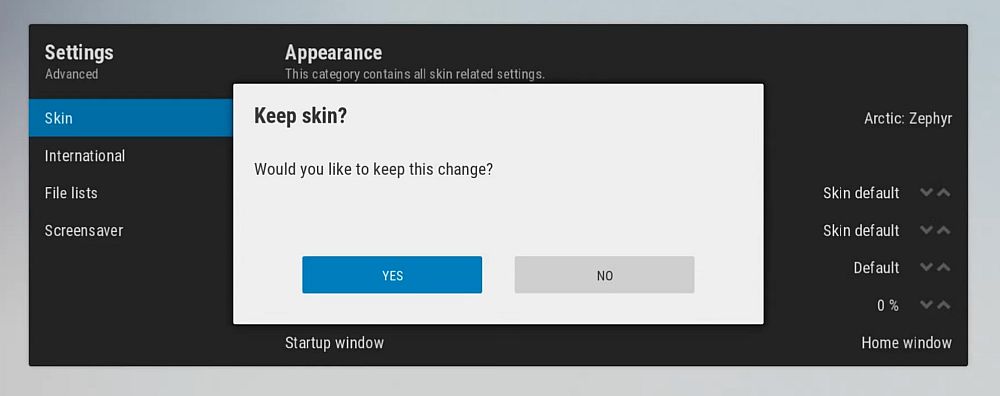
- Dabar jūsų Kodi turės „Arctic Zephyr“ odą ir galėsite džiaugtis nauja išvaizda
Grįžę į pagrindinį „Kodi“ ekraną, jūs pamatysiteįsitikinkite, kad dabar turite baltą temą su plona meniu juosta apačioje ir besisukančiais vaizdais fone. Galite naršyti apačioje esantį meniu naudodami kairįjį ir dešinįjį klavišus, o laikas ir data rodomi apačioje dešinėje. Informacija apie šiuo metu grojamą laikmeną rodoma ekrano viršutiniame dešiniajame kampe, kartu su maža apvalia piktograma, rodančia, kaip toli esate per dabartinį elementą.
Vienas dalykas, kurį reikia pastebėti naudojant „Arctic Zephyr“oda yra ta, kad ji nėra skirta naudoti su pele. Jei bandysite valdyti „Kodi“ naudodami pelę šioje odoje, ji kartais veiks, tačiau kai kurie meniu neveiks tinkamai. Dėl šios priežasties žymeklis pasirodo kaip didelis ir negražus raudonas įspėjimo laukelis, kai bandote naudoti pelę ant šios odos. Nors suprantama, kad oda nepalaiko pelių naudojimo, geriau, jei įspėjamasis langelis būtų nuimamas. Tačiau tai neturėtų būti problema, nes vis tiek retai naudojama pele „Kodi“. Kodi valdyti yra daug lengviau naudojant klaviatūrą ar nuotolinio valdymo programą, nes būtent tai ir buvo sukurta.
Kaip pritaikyti Arkties Zefyro odą
Įdiegę odą, galite pradėti ją tinkinti, kad gautumėte norimą išvaizdą ir funkcijas.
Norėdami pradėti tinkinti, eikite į Nustatymai ir tada į Odos nustatymai. Tai atvers odos nustatymų skydą, kuri yra pagrindinė vieta, kurią naudosite pakeitimus odoje. Pasirinkite Namai iš meniu kairėje, tada spustelėkite Tinkinkite pagrindinį meniu.

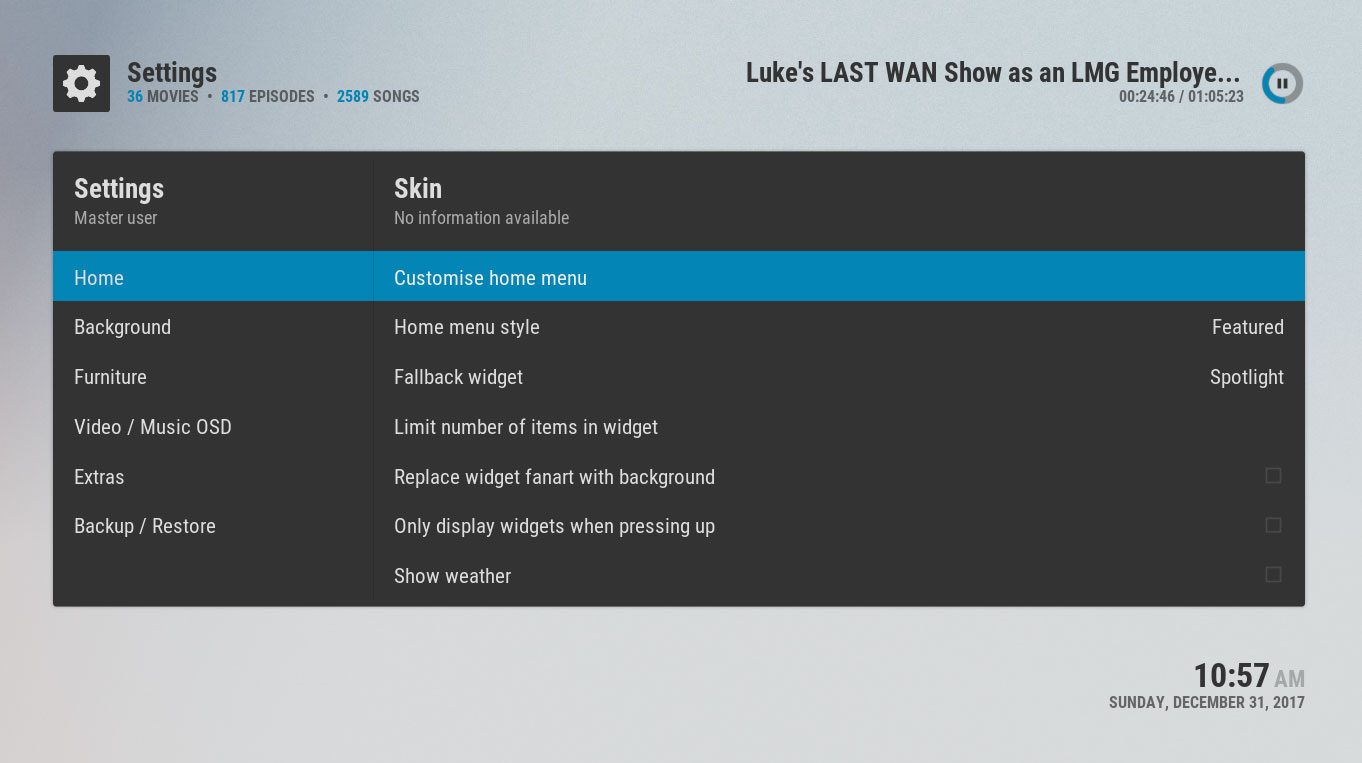
Į Tinkinkite pagrindinį meniu lange galite pakeisti tai, kas rodoma pagrindiniame meniu pagrindinio ekrano apačioje. Pvz., Galbūt norėsite pridėti meniu elementą Mėgstamiausi, kad galėtumėte greitai pasiekti mėgstamus elementus.
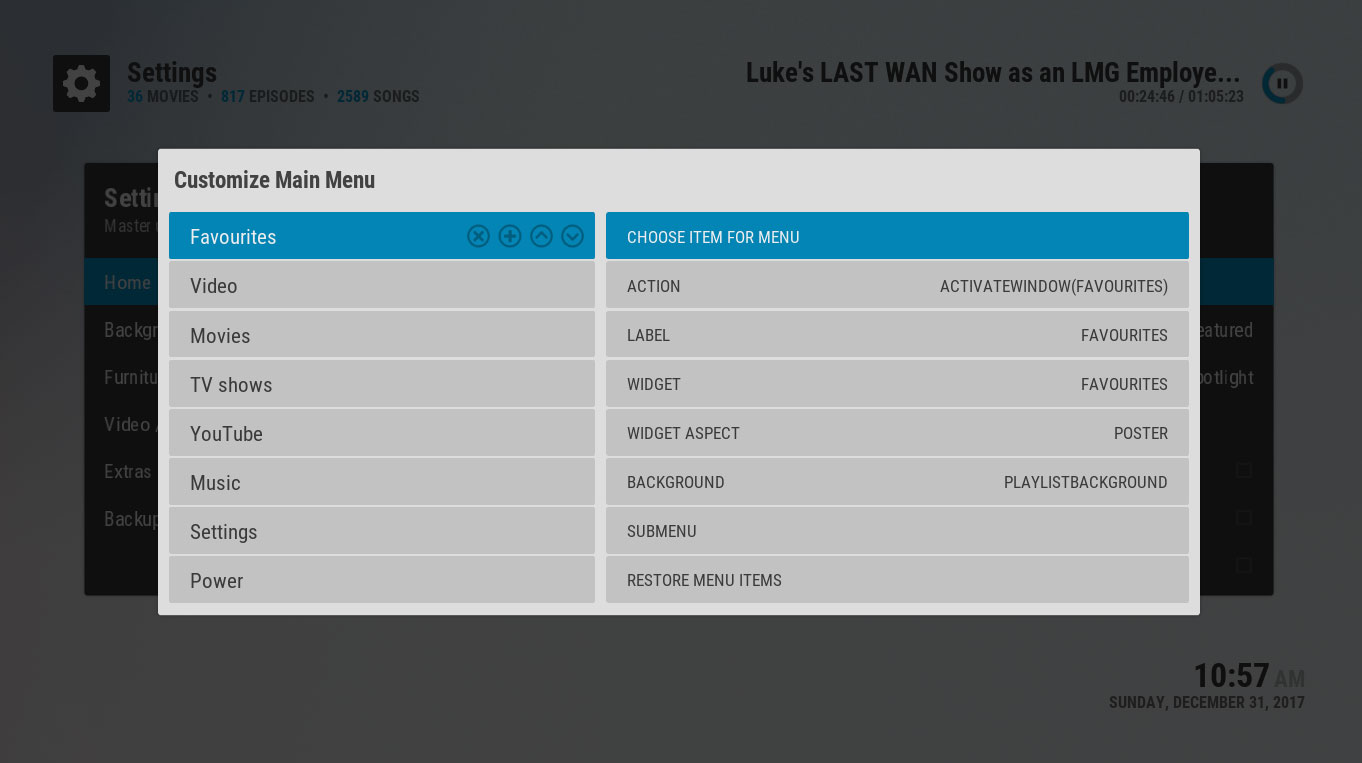
Jei norite pridėti elementą, pažymėkite, kol kryžiaus apskritime piktograma pasidaro balta. Spustelėkite tai, jei norite pridėti naują meniu elementą. Dabar pereikite į dešinę ir pasirinkite šio ką tik sukurto naujo elemento parinktis. Lengviausias būdas tai pakeisti yra eiti į VEIKSMAI nustatymas. Spustelėkite tai ir pasirinkite, kas nutiks spustelėjus šį elementą. Tokiu atveju mes eisime į Dažnas, tada į Mėgstamiausi meniu apačioje ir pasirinkite jį. Taip pat pakeisime elemento pavadinimą, pakeisdami tekstą ETIKETĖ skyrius. Kai tai bus padaryta, namo naudokite grįžtamąjį klavišą.
Dabar, kai pažvelgsite į pagrindinio puslapio meniu, pamatysite parankinių elementą ir, jei jį spustelėsite, pasirodys iššokančiųjų langų sąrašas.
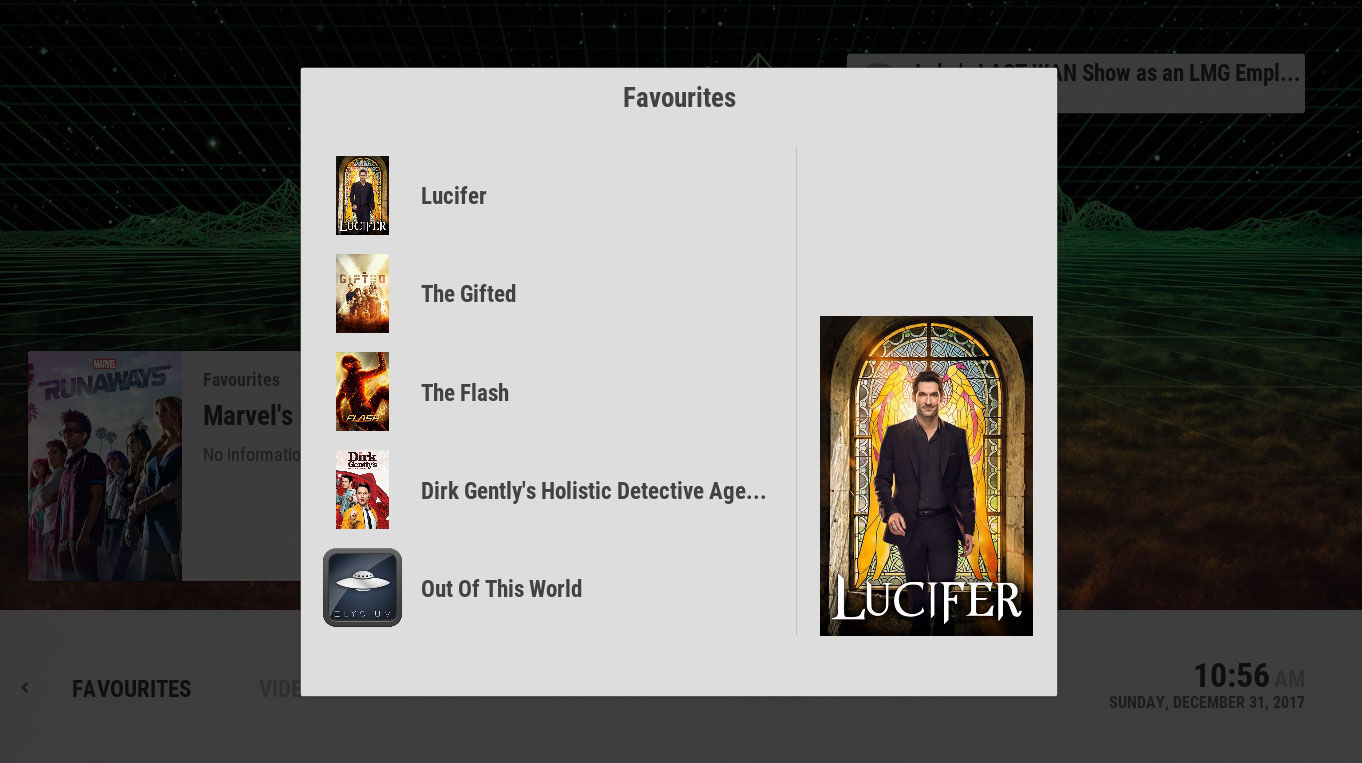
Galite pakeisti kitus dalykus Tinkinkite pagrindinį meniu langas taip pat. Jei pasirinksite SUBMENU parinktį, tada galite pridėti elementų, kurie, paspaudę žemyn, išskleidžiami iš pagrindinio meniu elementų apačios. Kitas labai tvarkingas dalykas, kurį reikia pakeisti WIDGET variantas. Tai paveikia tai, ką matote ekrano fone, užveskite pelės žymeklį virš meniu elemento.
Taip pat galite pasirinkti valdiklio parinktį, pavyzdžiui, apsilankę Vaizdo įrašų biblioteka ir tada į Filmai, tada pasirinkite Naudokite valdiklį. Kai tai padarysite, fonepasirinktu elementu pamatysite skaidrių demonstraciją iš savo filmų kolekcijos. Jei yra filmas, kuris patraukia jūsų dėmesį, kai esate pagrindiniame ekrane, galite paspausti aukštyn mygtuką, kad pasirinktumėte filmą, o tada - įvesties mygtuką, kad filmą paleistumėte iškart.
Naudojant tai Tinkinkite pagrindinį meniu langas, kad pakeistumėte visas pagrindinio ekrano parinktis. Kitas dalykas, kurį galite pakeisti ankstesniame meniu, yra Baldai galimybės. Čia galite įjungti ir išjungti tokius elementus kaip laikrodis, orų, antraštės ir žiniasklaidos vėliavos. Galiausiai viena parinktis leidžia pakeisti ryškiausių spalvų, kurios odoje pagal nutylėjimą yra mėlynos, spalvą. Norėdami tai padaryti, pasirinkite Priedai parinktį ir tada eikite į Pasirinkite paryškinimo spalvą. Spustelėkite tai ir pamatysite langą, kuriame pilna spalvų parinkčių, iš kurių galite pasirinkti, kad odai būtų tinkama spalva bet kokia spalva.
Išvada
Nesunku pakeisti savo išvaizdąKodi sistema, naudojant odą. Nors kai kurias odos, jau pasiekiamas „Kodi“, galite rasti dar daugiau, naudodami mygtuką „Gauti daugiau“ odos skiltyje, kad atsisiųstumėte naujas skinas.
Arkties Zefyro oda yra viena iš mūsų mėgstamiausiųdėka švarios išvaizdos ir begalinių pritaikymo galimybių. Mes jums parodėme, kaip įdiegti odą ir kaip ją pritaikyti, kad galėtumėte padaryti „Kodi“ sistemą tiksliai tokią, kokios norite.
Kokia tavo mėgstamiausia Kodi oda? Ar jums patinka „Arctic Zephyr“ išvaizda, ar yra kokia nors kita oda, kuriai labiau patinkate? Praneškite mums, ką galvojate komentaruose žemiau!

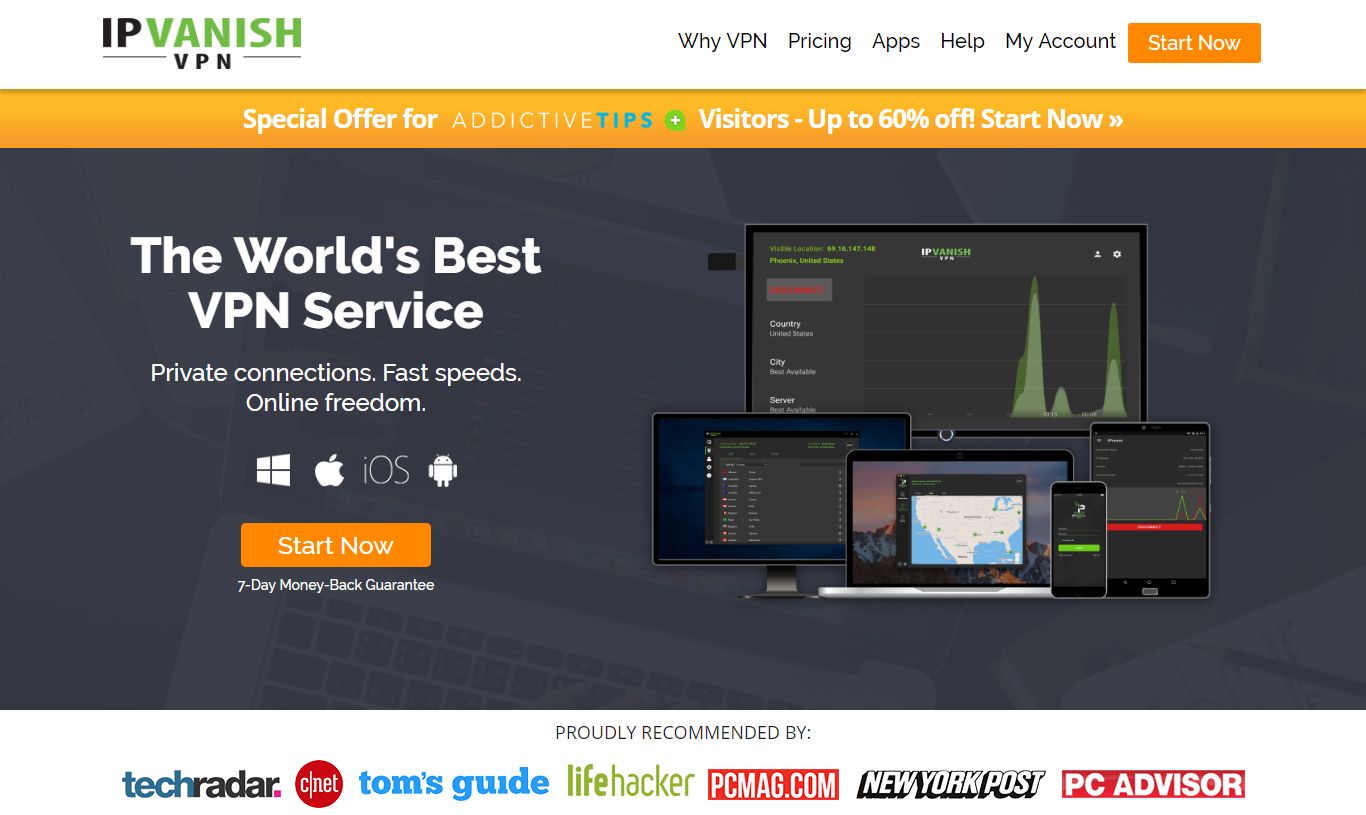

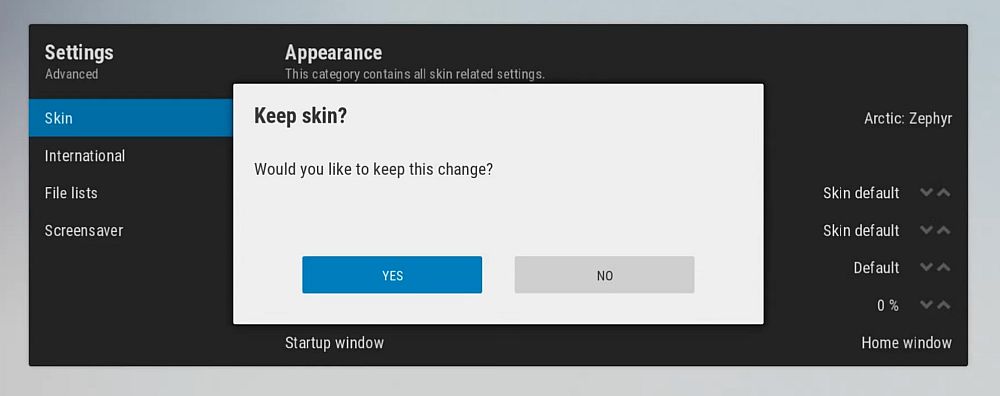

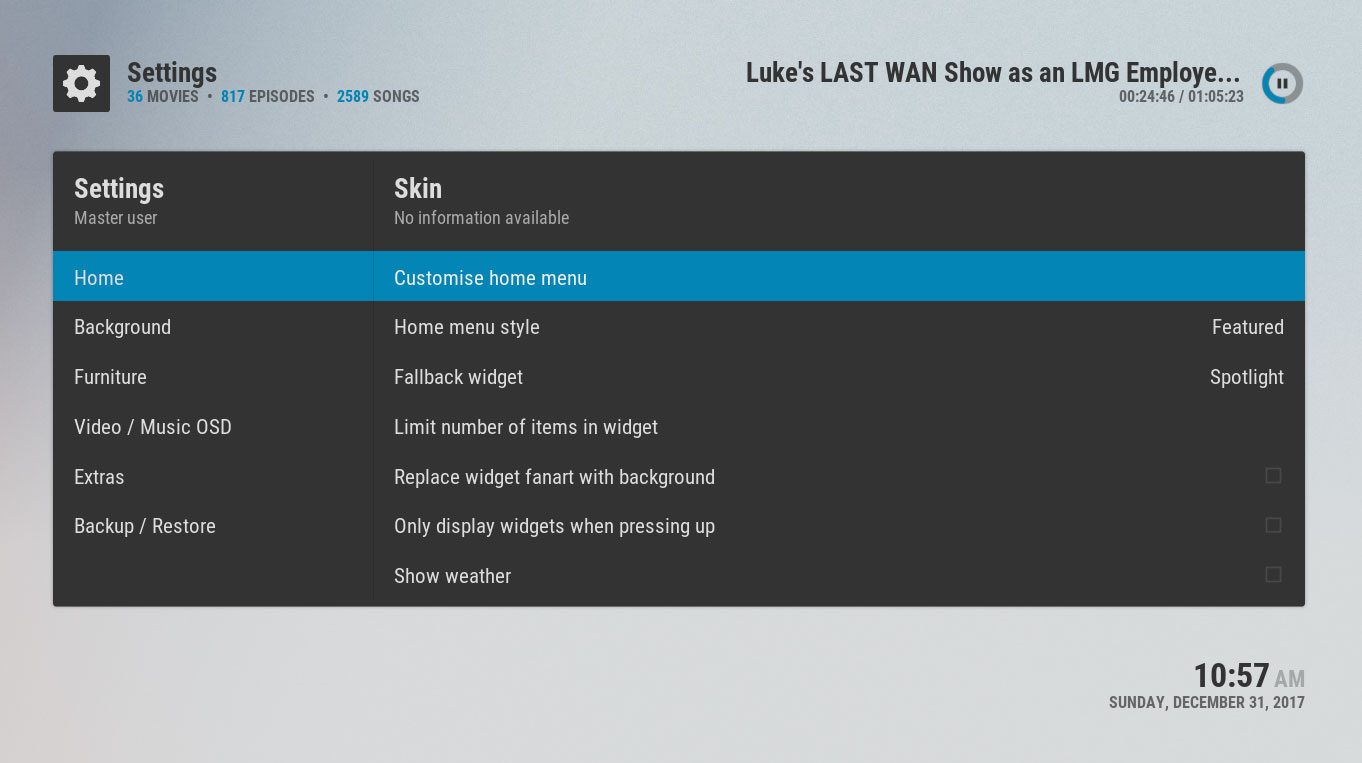
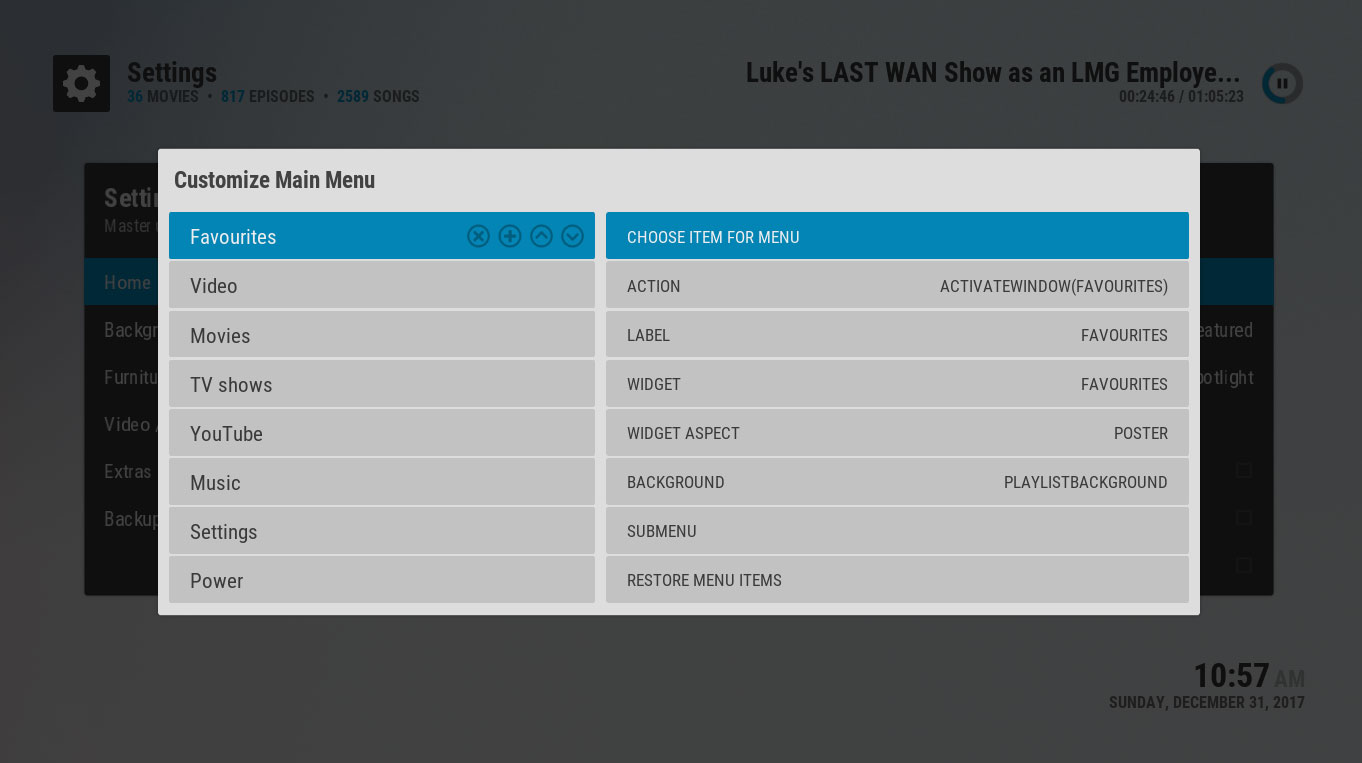
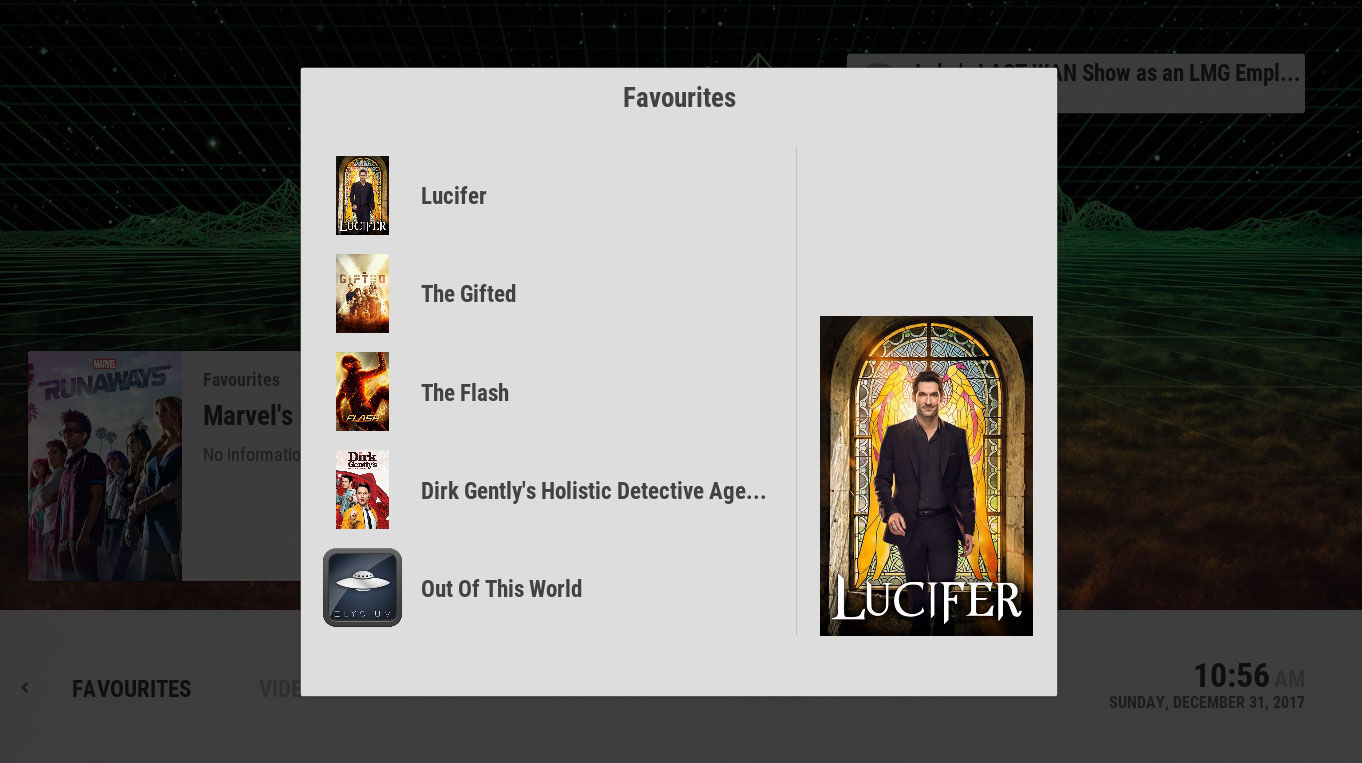






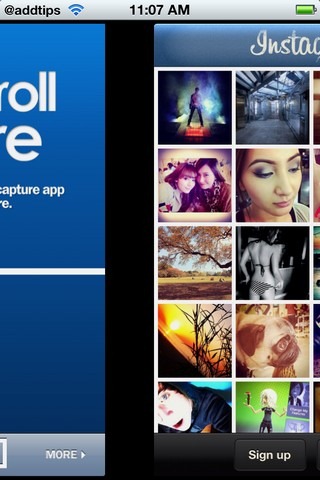





Komentarai